Configurazioni personalizzate degli strumenti
Gli strumenti personalizzati ti consentono di creare e salvare configurazioni personalizzate degli strumenti direttamente nel tuo account Flat. Una volta creati, questi strumenti possono essere utilizzati quando si inizia un nuovo spartito o quando si cambiano strumenti in spartiti esistenti. Puoi gestire i tuoi strumenti personalizzati dalla Libreria degli Spartiti quando crei un nuovo spartito. Ecco come iniziare:
- Vai alla tua Libreria degli Spartiti e clicca su "Nuovo Spartito"
- Nel pannello di selezione degli strumenti, clicca su "Scegli Strumenti"
- Scorri fino in fondo e seleziona "Crea uno strumento personalizzato"
- Imposta l'intervallo di altezza, il nome e la famiglia sonora del tuo strumento
- Clicca su Salva per memorizzarlo nel tuo account per un uso futuro
I tuoi strumenti personalizzati saranno ora disponibili ogni volta che crei o modifichi uno spartito!
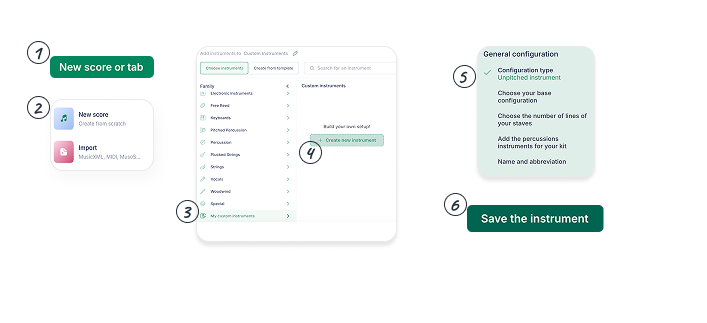
Di seguito, puoi imparare come creare le configurazioni per:
Strumenti intonati
Gli strumenti intonati personalizzati ti permettono di creare una configurazione completa dei tuoi strumenti:
1. Strumento base
Puoi scegliere prima uno strumento base per costruire il tuo strumento personalizzato. Scegli uno strumento base per riutilizzare rapidamente tutte le impostazioni di uno strumento e cambiare solo le impostazioni che desideri. Ad esempio, se vuoi solo avere un nome personalizzato, usare sempre un'accordatura specifica sul tuo TAB, o creare uno strumento con un diverso modo di trasposizione.
2. Pentagrammi e chiavi
Scegli i pentagrammi e le chiavi del tuo strumento.
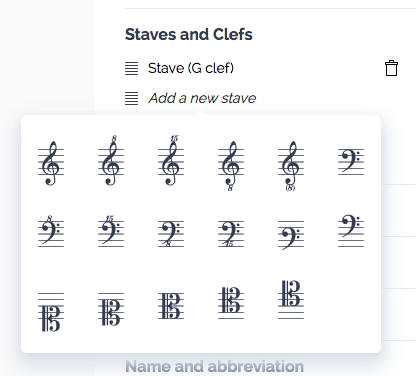
3. Modo di trasposizione
Scegli poi il modo di trasposizione: la nota e l'ottava. Se il tuo strumento non è traspositore (suona in altezza reale), scegli Do e 0.
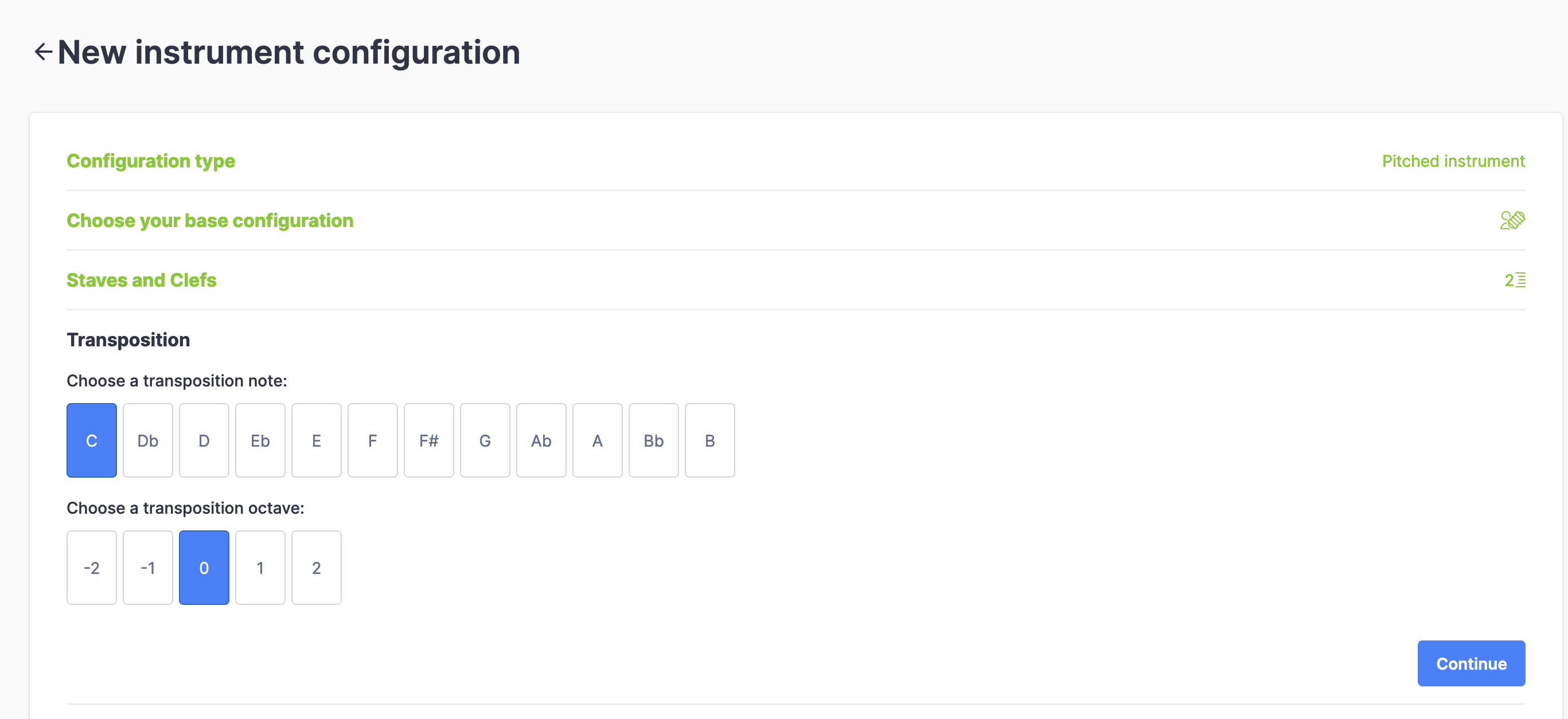
4. Configurazione della tablatura
Puoi quindi configurare completamente la tablatura dello strumento. Scegli prima quante corde ha il tuo strumento a corde pizzicate (al momento consentiamo da 4 a 14 corde), la sua accordatura completa e il capotasto.
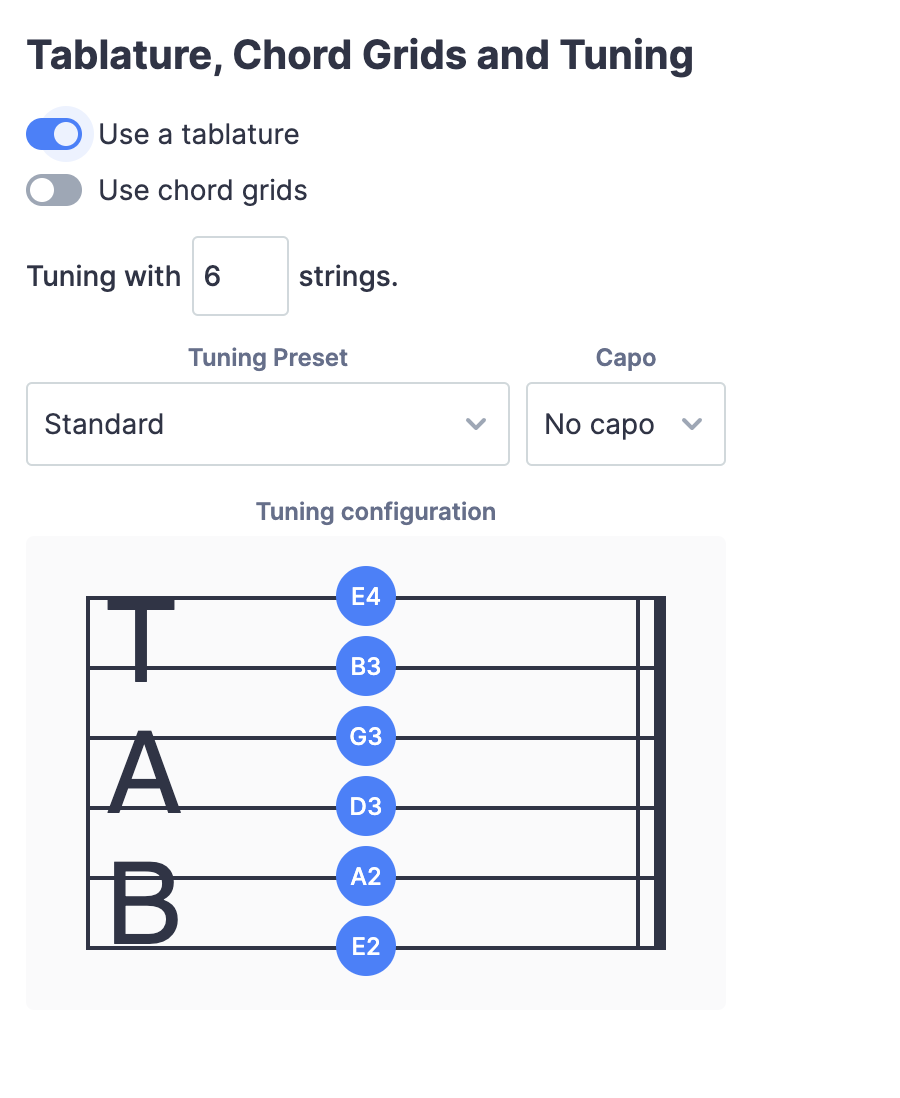
5. Suono
Scegli infine il suono dello strumento per la nostra riproduzione.
6. Nome della parte e abbreviazione
Imposta il nome predefinito della parte e l'abbreviazione che verranno stampati sui tuoi spartiti.
Strumenti non intonati
Gli strumenti non intonati personalizzati (in beta) includono le impostazioni dei pentagrammi, diversi elementi di percussione, il loro mapping e le scorciatoie da tastiera per usarli.
1. Strumento base
Puoi scegliere prima uno strumento base per costruire il tuo strumento personalizzato. Scegli uno strumento base per riutilizzare rapidamente tutte le impostazioni di uno strumento e cambiare solo le impostazioni che desideri. Ad esempio, se vuoi apportare piccole modifiche al nostro set di batteria predefinito, puoi iniziare il tuo set di batteria personalizzato dalla nostra configurazione.
2. Numero di linee per i tuoi pentagrammi
Scegli se la tua parte non intonata avrà pentagrammi con 1 o 5 linee.
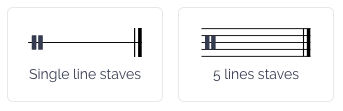
3. Strumenti a percussione per il tuo kit
Puoi quindi scegliere tutti gli strumenti a percussione che vuoi includere nella parte:
- Scegli uno strumento a percussione nella lista
- Imposta la linea del pentagramma da 0.5 a 5.5 per 5 linee (0 è in basso, 5 in alto), o da 0.5 a 1.5 per pentagrammi a linea singola.
- Scegli la testa della nota che vuoi assegnare allo strumento.
- Facoltativamente, puoi impostare una scorciatoia da tastiera personalizzata per lo strumento. Ad esempio, se scegli "X" per un charleston chiuso, quando premerai "X" mentre modifichi la notazione della parte, verrà inserita una nota per il charleston chiuso con la linea e la testa della nota scelte.
Se suoni uno strumento in modi diversi (ad es. Charleston aperto e chiuso), aggiungi tutti i modi di esecuzione alla configurazione con linee e/o teste diverse.
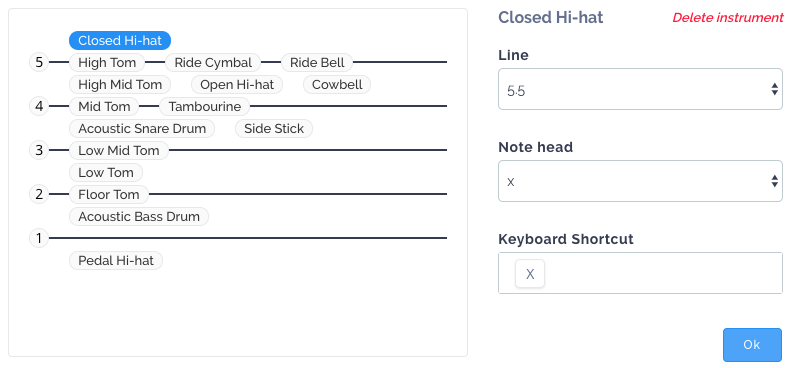
Ecco le diverse teste che puoi usare per il tuo kit:
| Anteprima | Nome |
|---|---|
| Normale | |
| X | |
| Cerchio X | |
| Diamante | |
| Slash | |
| Triangolo | |
| Barrata Indietro | |
| Barrata | |
| Quadrata | |
| Croce | |
| Triangolo Invertito | |
| Freccia Su | |
| Freccia Giù | |
| {:.feat.flist.index} |
Questa pagina è stata tradotta automaticamente dall'inglese. Visualizza la versione originale in inglese.